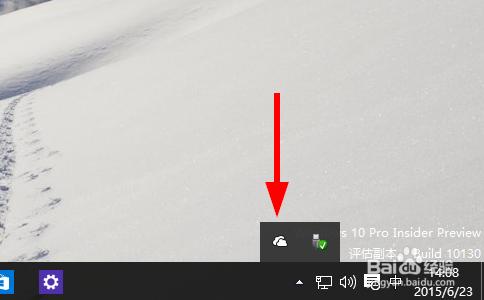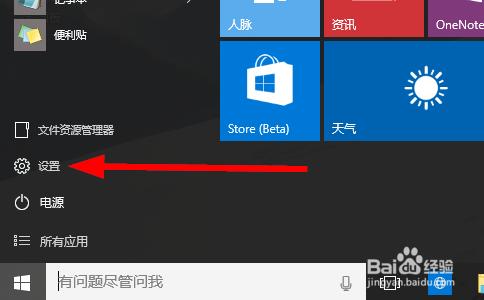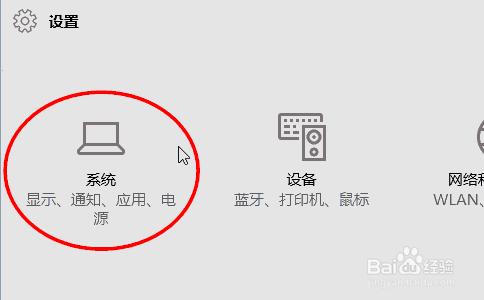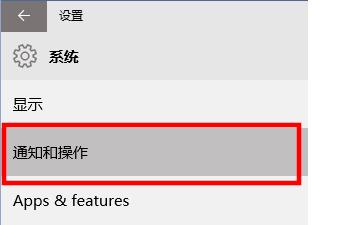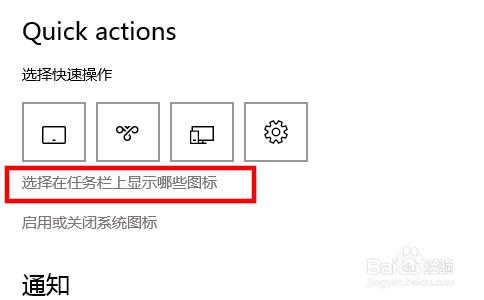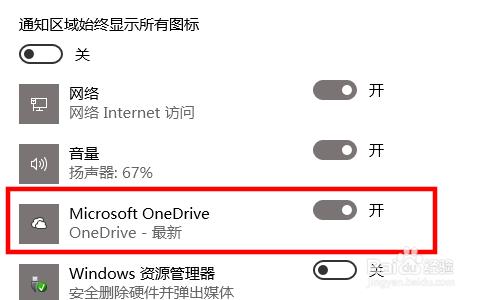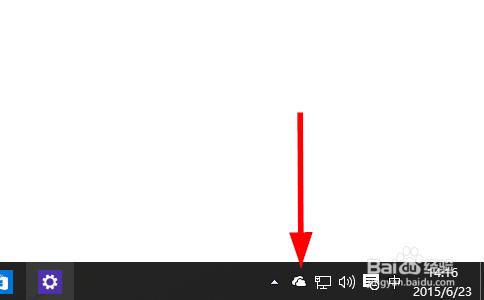windows10中OneDrive圖標默認是隱藏在任務欄那個小箭頭裡,如果頻繁使用有點麻煩,怎樣讓OneDrive圖標在任務欄默認顯示出來呢?
工具/原料
windows 10
OneDrive
方法/步驟
點擊開始菜單,選擇“設置”
在設置應用中選擇“系統”
在列出的設置菜單中選擇“通知和操作”
然後點擊“選擇在任務欄顯示哪些圖標”
把OneDrive的滑塊打開,OneDrive圖標就會顯示在任務欄上了
(相反的操作可以隱藏圖標)
回到桌面查看OneDrive圖標,顯示出來可以一鍵點擊
注意事項
無